【Linux内核编译】:从源码编译安装Linux内核
发布时间: 2024-12-01 23:00:24 阅读量: 17 订阅数: 23 


基于C语言的Linux内核编译及添加系统调用.zip
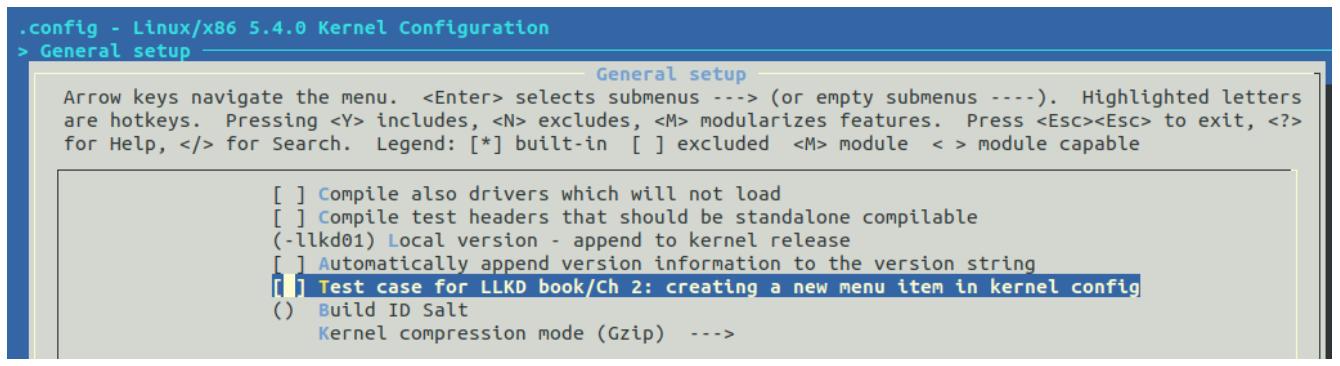
参考资源链接:[Linux命令大全完整版.pdf](https://wenku.csdn.net/doc/6412b5dfbe7fbd1778d44b2c?spm=1055.2635.3001.10343)
# 1. Linux内核编译基础概念
Linux内核是操作系统的核心组件,它负责系统中的一切,从硬件设备的驱动程序到软件应用的运行环境。编译Linux内核是高级用户和系统管理员的一项关键技能,它允许用户根据自己的需求定制系统。本章将引导您理解内核编译的基本概念,以及它如何适应整个系统的运作。我们会涉及内核编译的术语、作用以及对系统性能的影响。理解这些基础概念是进行Linux内核编译旅程的第一步。
# 2. 准备编译环境
## 2.1 安装必要的编译工具
在开始Linux内核编译之前,必须确保我们的系统中安装了所有必要的编译工具。这些工具是编译过程的基础,包括但不限于GCC编译器和Make工具。接下来,我们将深入探讨如何安装这些工具,并介绍安装过程中可能遇到的配置和问题。
### 2.1.1 GCC编译器的安装与配置
GCC(GNU Compiler Collection)是Linux系统中最为广泛使用的编译器之一,它是编译Linux内核的必需品。要安装GCC,可以根据你的Linux发行版使用包管理器进行安装。
#### 安装GCC
对于基于Debian的系统(如Ubuntu):
```bash
sudo apt-get update
sudo apt-get install build-essential
```
对于基于Red Hat的系统(如Fedora或CentOS):
```bash
sudo yum groupinstall "Development Tools"
```
或者在较新的版本中使用DNF:
```bash
sudo dnf groupinstall "Development Tools"
```
#### 配置GCC
GCC安装完成后,需要对其进行简单配置以确保它能够正常工作。通常,安装过程中会自动配置好,但可以通过运行`gcc --version`来验证GCC是否正确安装。
如果遇到问题,例如版本不符或路径未设置正确,可以通过调整环境变量来解决。在你的家目录下的`.bashrc`或`.bash_profile`文件中添加相应的路径。
### 2.1.2 Make工具及依赖库的安装
除了GCC外,Make工具也是编译过程中的关键组件。Make工具用于根据Makefile文件中的指令来编译和链接程序。
#### 安装Make
安装Make的方法与GCC类似,使用各自系统的包管理器进行安装:
对于基于Debian的系统:
```bash
sudo apt-get update
sudo apt-get install build-essential
```
对于基于Red Hat的系统:
```bash
sudo yum install make
```
或者在较新的版本中使用DNF:
```bash
sudo dnf install make
```
#### 安装依赖库
编译过程中,可能还会需要其他依赖库的支持。这通常包括zlib、ncurses、ssl等库。使用包管理器安装这些库:
```bash
sudo apt-get install libncurses5-dev libssl-dev libz-dev
```
使用yum或dnf安装时,命令类似。
```bash
sudo yum install ncurses-devel openssl-devel zlib-devel
```
或者
```bash
sudo dnf install ncurses-devel openssl-devel zlib-devel
```
安装完这些基本的编译工具后,我们就为编译Linux内核做好了准备。需要注意的是,确保编译环境的一致性对于避免编译错误非常重要。接下来,我们将讨论如何获取Linux内核源码。
# 3. Linux内核配置与定制
## 3.1 配置内核选项
### 3.1.1 使用make menuconfig进行图形化配置
Linux内核的配置是一个复杂且重要的步骤,它决定了内核将包含哪些特性。`make menuconfig`是一个基于文本的图形用户界面,用于配置内核选项。这个工具是在命令行环境中运行的,它为用户提供了一个交互式菜单,通过它可以方便地开启或关闭特定的内核功能。
在编译环境准备就绪后,开始配置内核的步骤通常如下:
```bash
make menuconfig
```
这条命令会在当前终端中启动图形化配置菜单。用户可以使用键盘上的方向键移动光标,空格键选择(开启/关闭)某个选项,回车键进入子菜单,以及“?”查看某个选项的详细帮助信息。
**代码逻辑分析:**
- `make menuconfig`命令调用了make工具,并指定了menuconfig配置目标。这是Linux内核源码中Makefile的一部分,make工具负责调用内核配置脚本,而menuconfig则负责启动文本图形界面。
- 当执行这个命令时,内核源码目录下的`.config`文件会被读取,这个文件记录了当前内核的配置状态。如果没有`.config`文件,它会默认创建一个基础配置。
- 在配置过程中,用户对每个内核特性的选择最终都会被记录到`.config`文件中,以便后续编译使用。
### 3.1.2 使用make config进行命令行配置
命令行配置是另一种配置内核的方式,它适用于那些熟悉命令行操作的用户,或是由于某些环境限制不能使用图形界面的情况。
要使用`make config`命令进行内核配置,只需要执行以下命令:
```bash
make config
```
这个过程会要求用户对内核的每个选项进行回答。用户需要通过标准输入(通常是终端)来回答“yes”或“no”来开启或关闭某个特性。由于这是一个完全基于命令行的操作,因此配置过程完全自动化是不可能的,它需要用户高度的参与和对Linux内核的了解。
**代码逻辑分析:**
- `make config`命令同样依赖于内核源码中的Makefile,它逐个查询内核配置选项并等待用户的输入。
- 用户必须对每一个配置项作出决定,包括支持的硬件类型、文件系统、驱动程序等。
- 配置过程的每一步都记录在`.config`文件中,与`make menuconfig`一样,这个文件是后续编译内核的基础。
###
0
0





